作者:乔山办公网日期:
返回目录:ppt怎么做
嘉灏一起学,今天给大家分享一下如何如何如何在PPT里绘制“逗号”时间线?辟谣
一、按住shift键,插入一条水平直线。在调整一下线型的粗细。如下图所示:
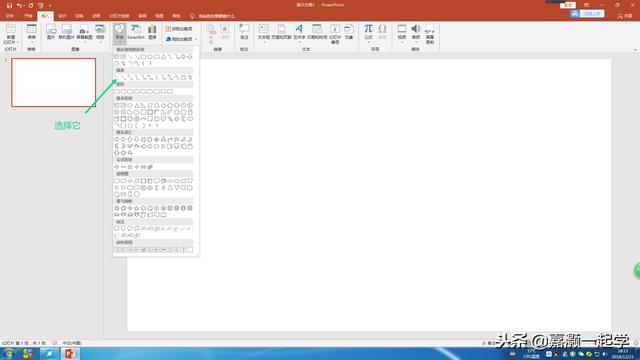
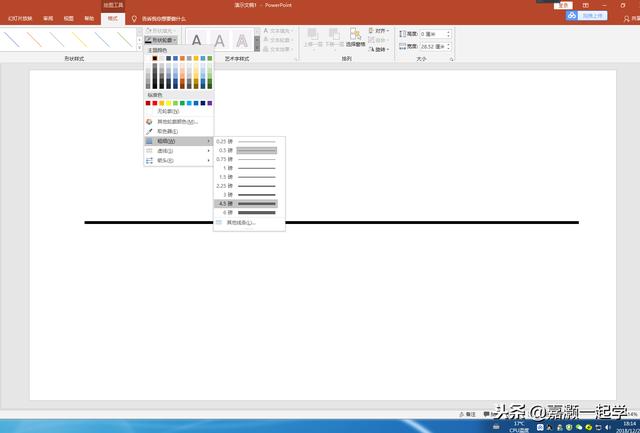
二、插入一个圆形,按住Shift键,插入一个圆形,缩小后置于直线的起始位置。如下图所示:
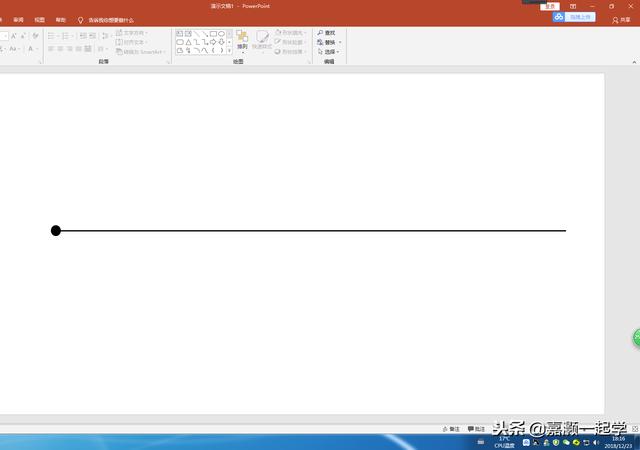
三、快速复制多个圆按住shift+Ctrl键,对小圆球进行多次的水平拖拽,如下图所示:

四、在按住Ctrl键选中所有圆,然后再格式工具栏找“对齐—横向分布”,在把小圆点的颜色改变一下,如下图所示:
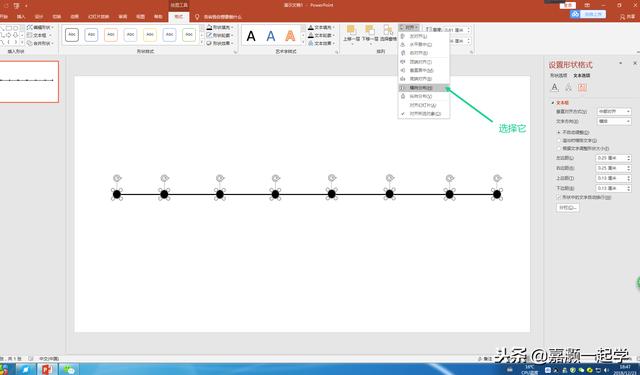
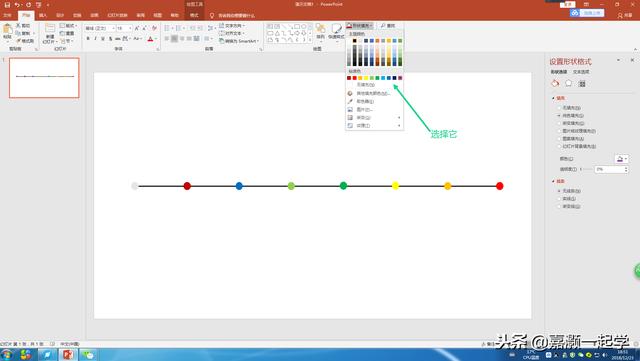
五、插入一个环形,一个直角三角形,然后将其按下图组合在一起。下图中虚线为45度的直径参考。选中圆形和三角形,点击“合并形状—联合”按钮,将其组合成一个图形。如下图所示:
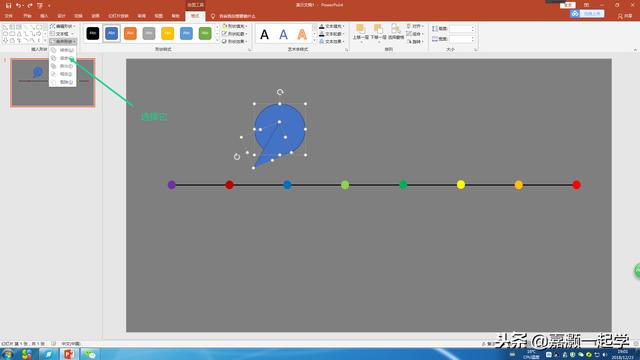
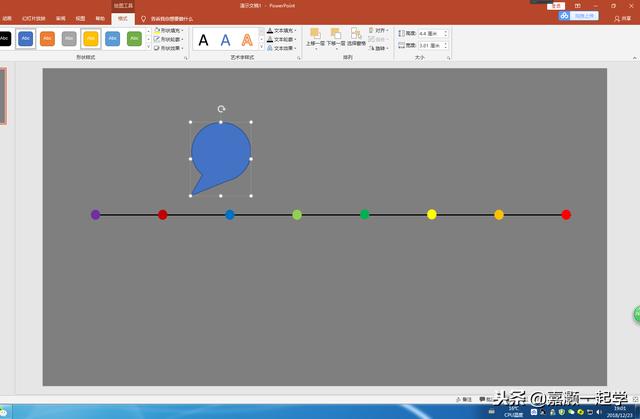
六、复制逗号,将其旋转,并设置颜色,如下图所示:
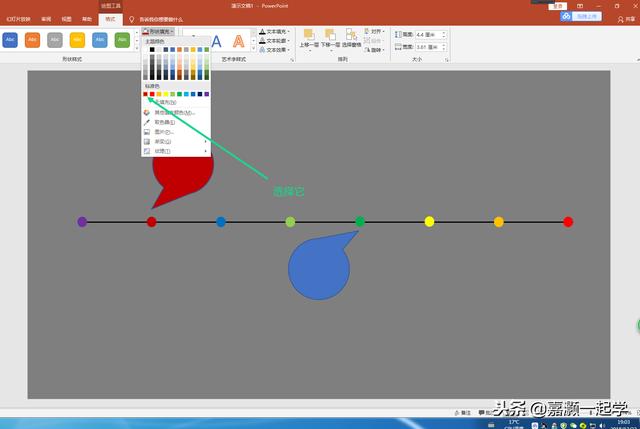
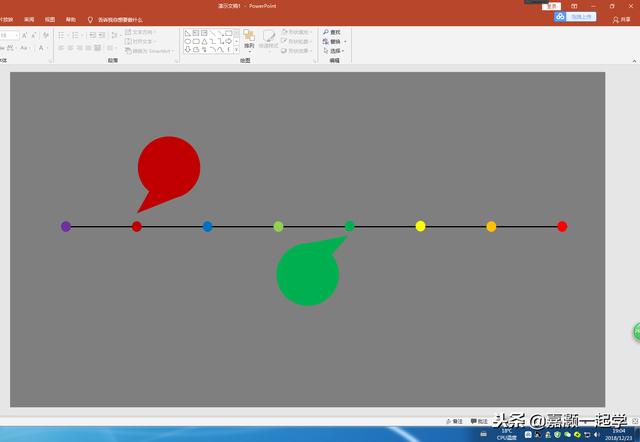
就制作完成了,学习什么软件,我们都需要耐心+坚持,反复练习,亲们有什么好的意见和跟简单的方法,在评论区留言,我们一起探讨,相互学习,喜欢”嘉灏一起学“的亲们转发一下;或者最下面,旁边的收藏,再次感谢,亲们的关注